Wifi ferestre punct de acces 7 pe laptop. Cum să faci un punct de acces WiFi pentru laptop
- Pentru Windows XP
- Pentru Windows 7
- Pentru Windows 8.0 și Windows 8.1
- Tutoriale video
- Informații generale
- Caracteristici încorporate
- Linie de comandă
- Comp-comp conexiune
- programe
- Cum să alegeți o aplicație
- Setarea distribuției
În acest articol veți găsi sfaturi despre cum să creați un punct dintr-un laptop. WiFi acces Acest lucru va permite partajarea internetului pentru o cameră sau acasă. Un astfel de sistem va fi convenabil dacă doriți să aveți o petrecere, o conferință și, de asemenea, să facilitați instalarea rețelei fără a utiliza cabluri de rețea.
Mai jos luăm în considerare metodele și tehnicile pentru cele mai populare sisteme de operare printre utilizatori. Pentru a crea un astfel de punct, aveți nevoie de un laptop care are setări de Internet și are, de asemenea, un adaptor cu capacitatea de a furniza wi-fi. Printre avantajele care decurg dintr-o astfel de conexiune, puteți apela accesibilitatea și mobilitatea. Cu punctul Wi-Fi conectat, puteți utiliza cu ușurință tablete, alte laptop-uri, în timp ce într-o altă cameră, așezat pe o canapea sau pat confortabil.
Pentru Windows XP
1) Deschideți meniul "Start" și treceți prin "Panoul de control" din "Conexiuni în rețea"
2) Apoi, trebuie să activați Wi-Fi, pentru aceasta trebuie să faceți dublu clic (butonul din stânga al mouse-ului) pe pictograma "Wireless Network Connection". Apoi faceți clic pe pictogramă, deschideți fereastra meniului contextual și faceți clic pe "Proprietăți" în ea. În fereastra nouă, selectați fila "Rețele fără fir" și bifați caseta "Utilizați Windows pentru a configura rețeaua". În final, faceți clic pe "Adăugați".
3) În fereastra care se deschide, trebuie să conduceți numele nou dorit pentru conexiunea dvs. (de exemplu, Acasă sau altfel). Continuăm să configurăm restul setărilor de rețea:
- Setați "punct" în fața elementului "Se conectează chiar dacă nu se difuzează".
- "Autentificare" l-a deschis.
- Pentru a cripta datele, selectați "WEP".
- "Cheie de rețea", setați valoarea la 13 sau 5 caractere.
- Scoateți marca de la elementul care raportează furnizarea unei taste în modul automat.
- Specificăm indicele cheie ca "1".
- Deschideți fila "Conexiune" și puneți doar o singură bifă.
- În final, faceți clic pe "OK".
4) În setările conexiunii de rețea fără fir, deschideți fila "General" și bifați "Protocol (TCP / IP)", apoi accesați proprietățile acestui element. În fereastra deschisă, bifați elementul "Utilizați următoarea adresă IP" și completați următoarele câmpuri:
- În conformitate cu adresa IP și prescrieți "192.168.0.1"
- În linia responsabilă de masca de subrețea scrieți "255.255.255.0"
- Și în coloana indicând serverul DNS introduceți - "192.168.0.1"
- Confirmați totul, dați clic pe "OK" și ieșiți. Acum, laptopul funcționează ca un router pentru Wi-Fi.
Pentru Windows 7
Pentru a crea Punct Wi-Fi pe un laptop cu un astfel de sistem de operare, puteți utiliza firmware-ul sau puteți descărca software special.
1) Metoda cu instrumente încorporate:
- Deschideți "Centrul de distribuire și distribuire", pentru aceasta puteți face clic pe pictograma din partea dreaptă jos a panoului.
- În meniul care se deschide, faceți clic pe "Configurarea unei noi conexiuni sau a unei rețele" și apoi - "Configurarea rețea fără fir computer-la-computer. "
- Faceți clic pe butonul "Înainte" și creați o conexiune nouă. Specificați numele rețelei create, parola pentru acces și selectați sistemul de securitate (cel mai bine este să alegeți WPA2-Personal).
2) Folosiți un program special.
Astăzi, există un număr foarte mare de programe care vă permit să vă reconfigurați laptopul și să îl faceți "în modul" al routerului. Unul dintre cele mai bune din această afacere poate fi considerat "Connectify Hot Spot Pro", este cel mai simplu. Pentru a personaliza cu ea folosind wifi trebuie să o instalați, să o executați și apoi să introduceți în casetele corespunzătoare: "Numele rețelei", "Parola" și "Adaptorul de rețea" utilizate pentru Wi-Fi.
Pentru Windows 8.0 și Windows 8.1
În aceste versiuni ale sistemului de operare, dezvoltatorii au continuat tendința versiunilor anterioare și au inclus capacitatea de a crea și de a conecta utilizând caracteristici încorporate. Despre ei le vom spune:
- Verificați performanța adaptor de rețea , indicatorul ar trebui să fie activat.
- Deschideți meniul utilizând o combinație de butoane "Win" și "X". În meniu, faceți clic pe "Linia de comandă".
- Intră linie de comandă comanda: "netsh wlan show drivers".
- Găsiți elementul "Suport de găzduire găzduit" pentru munca corectă Conexiunea trebuie să fie "Da".
- Acum introducem comenzile care specifică numele conexiunii și parola la aceasta: "netsh wlan set hostednetwork mode = permite ssid =" Numele rețelei tale "=" parola pentru ea "".
- După executarea comenzii, trebuie să activați punctul, introducem o comandă nouă de la tastatură pentru program: "netsh wlan start hostednetwork". Dacă doriți să vedeți proprietățile conexiunii, introduceți: "netsh wlan show hostednetwork"
- Acum trebuie să permiteți accesul la Internet altor utilizatori care vor utiliza conexiunea. Deschideți "Conexiuni în rețea" și apăsați combinația de taste "R" cu "Win". În fereastra nouă, în grafic introducem comanda ncpa.cpl și dă clic pe "ok".
- Fereastra "Conexiuni în rețea" a fost deschisă, în folder a apărut o nouă pictogramă cu punctul nostru de conectare. Faceți clic pe pictograma, care este responsabilă pentru conexiunea dvs. la Internet, iar în fereastra meniului deschideți "Proprietăți". În meniu, accesați fila "Acces" și marcați "dot" "Permiteți altor utilizatori să utilizeze conexiunea la Internet a acestui computer". În lista afișată, căutăm punctul Wi-Fi făcut de noi și confirmați (făcând clic pe "ok").
Tutoriale video
O zi buna, vizitatori pe blog.
Chiar și astăzi, mulți utilizatori de calculatoare nu își pot imagina viața fără internet. Și acum nu este numai pe computere, ci și pe smartphone-uri, tablete, televizoare. Tehnologiile wireless devin din ce în ce mai populare, iar aceasta se referă în principal la posibilitatea de a intra în "lumea web" oriunde în cameră. Dispozitivele speciale se descurcă perfect cu această sarcină. Dar dacă nu este furnizat un astfel de echipament? În continuare în articol voi spune cum este organizat punctul. WiFi acces Windows 7 pe un laptop în diferite moduri.
Informații generale
Tehnologia Wi-Fi oferă posibilitatea tuturor utilizatorilor de a combina mai multe computere și dispozitive periferice suplimentare în grupuri de domiciliu. Acest lucru vă permite să creșteți viteza transferului de informații, să accelerați comunicarea, să îmbunătățiți fluxul de lucru.
Practic, un astfel de sistem este organizat prin intermediul unui echipament special - un router. Dar acest dispozitiv nu este întotdeauna la îndemână. Și dacă aveți nevoie urgentă de a stabili o conexiune cu o componentă nouă sau cu acces deschis la Internet? Din fericire, toate laptopurile moderne au încorporat Adaptor Wi-Fi . Acest element poate fi configurat ca un modul de comunicație fără fir.
Pentru aceasta există multe programe. În plus, în sistem de operare Există câteva instrumente pentru a realiza acest lucru.
Caracteristici încorporate
Imediat trebuie spus că această metodă nu impune utilizatorilor să instaleze niciun software suplimentar.
Această metodă vă va ajuta să obțineți un router fără un router. punct fără fir Acces - va fi configurat pe laptop. În acest caz, dispozitivul distribuie și primește un semnal.
Și primul lucru pe care trebuie să-l verificați sunt driverele pentru modul de care avem nevoie. Ar trebui să fie ultima versiune. Dacă nu este cazul, funcția de care avem nevoie poate să nu fie acceptată la nivel de software.
Distribuirea Internetului poate fi organizată prin linia de comandă sau prin conexiunea "comp-comp". În orice caz, rezultatul va fi același.
Principalul lucru este să faci totul pas cu pas pentru a nu pierde ceva.
Linie de comandă
Pentru a obține rezultatul dorit, trebuie să efectuați o serie de acțiuni:
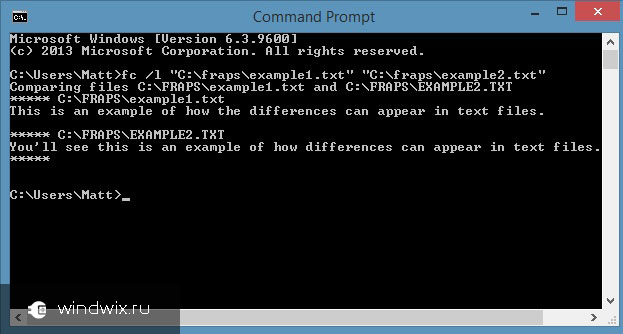
În unele cazuri, este posibil ca utilizatorii să aibă nevoie să partajeze informații. Pentru aceasta, efectuați următoarele:
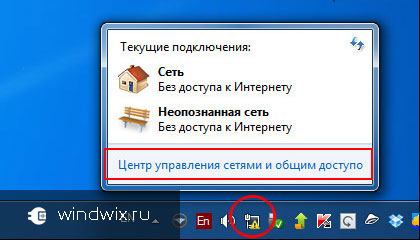
Dacă obțineți brusc o conexiune limitată și trebuie să configurați Internetul pentru toți participanții, trebuie să efectuați câteva mișcări:
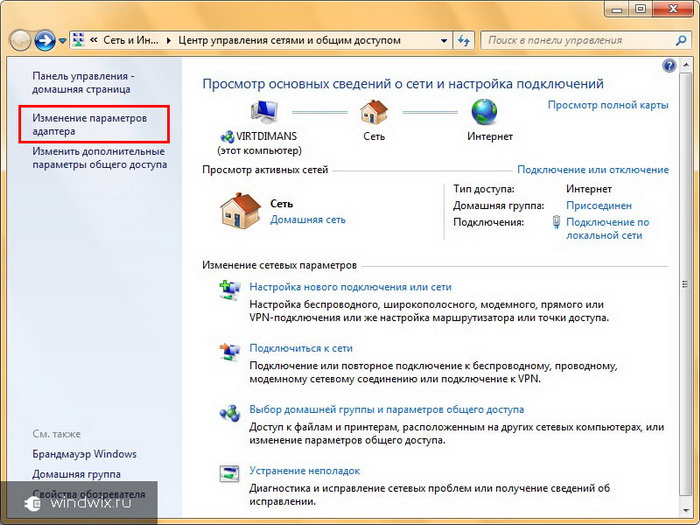
Acum, punctul de acces este conceput nu numai pentru calculatoare sau laptopuri, ci și pentru telefoane și tablete.
Comp-comp conexiune
Procedura în sine este simplă. Pentru aceasta, efectuați următoarele:
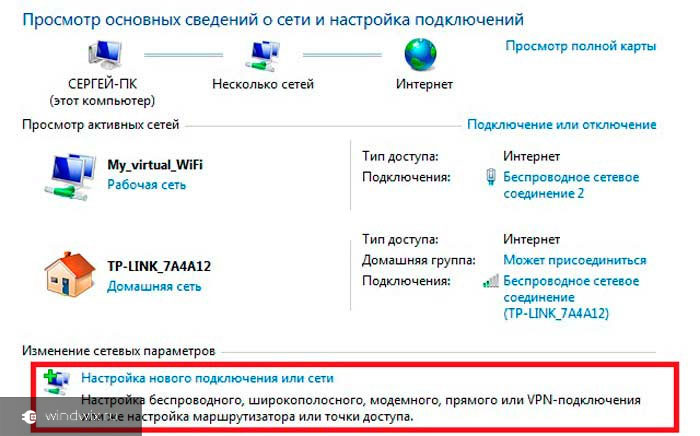
În cazul în care dispozitivul nu distribuie Internetul după aceasta, poate fi posibilă o repornire a echipamentului. Dacă nu, verificați setările.
programe
Această metodă poate fi numită una dintre cele mai ușoare. Pentru a face acest lucru, există multe aplicații care sunt descărcate gratuit. În general, munca în astfel de programe se rezumă la patru acțiuni principale:
- Introduceți numele.
- Alegerea securității.
- Introduceți tasta.
- Alegerea conexiunilor pentru accesul la "rețeaua globală".
Merită menționat că, dacă ați conceput o virajă similară cu un computer staționar, acesta trebuie să aibă componentele corespunzătoare. De exemplu, cardul de rețea obișnuit nu va funcționa. Conceput ca se va implementa printr-un modem USB conectat la un port extern.
Sper că vă puteți atinge ușor obiectivul. Abonați-vă și veți ști întotdeauna ce să faceți cu calculatorul dvs. în orice situație.
În zilele noastre nu veți surprinde pe nimeni cu rețele fără fir: există un punct de acces Wi-Fi în aproape fiecare casă și cu succes folosim această tehnologie în scopuri proprii în fiecare zi. Și dacă există momente când nu există un router la îndemână, puteți distribui rețeaua din laptop. Aici vom analiza ce programe sunt disponibile pentru distribuirea Wi-Fi de pe un laptop cu Windows 7. Datorită acestui software, puteți transforma cu ușurință calculatorul într-un router real.
Există mai multe modalități de a distribui o rețea dintr-un laptop:
Apoi, va fi vorba despre paragraful al treilea - ce programe există pentru distribuirea Wi-Fi de la un laptop cu Windows 7. Există o mulțime de aplicații similare. Desigur, acestea diferă între ele prin proprietăți diferite, moduri de înființare a unui PC și așa mai departe.
Unele programe necesită drepturi administrative, altele nu. Cu toate acestea, ele funcționează conform unui principiu similar și utilizează aceleași resurse. O altă calitate care combină toate aceste programe pentru distribuția Wi-Fi cu Windows 7, este ușurința de configurare și utilizare.
De regulă, întreaga configurare este redusă la mai mulți pași:
- Atribuiți un nume de rețea.
- Specificați parola de securitate.
- Selectați o conexiune activă la internet.
- Faceți clic pe butonul pentru a începe să lucrați - "Porniți partajarea".
Cum să alegeți o aplicație
După cum sa menționat mai sus, acest software pe Internet este plin. Cu toate acestea, vom evidenția câteva dintre acestea care au fost deja testate și au demonstrat în mod repetat stabilitatea muncii:
- Connectify.
- Switch Router virtual - rulează pe Windows XP și 7.
- mHotspot.
Diferențele dintre aceste programe reprezintă un set suplimentar de funcții. De exemplu, mHotspot vă permite să urmăriți numărul de dispozitive conectate, traficul uzat și setările destul de flexibile.
Caracteristica specială a Switch Virtual Router este că poate fi utilizată și pentru Windows XP, în timp ce are și multe setări și o gamă destul de largă de funcții, una dintre cele mai convenabile este capacitatea de a porni automat programul când pornește Windows.
Ce program pentru distribuirea Wi-Fi pe Windows 7 va fi cel mai convenabil într-o situație dată - decideți, având în vedere cerințele acestora. În opinia mea, Virtual Router Plus este cel mai ușor utilitar pentru un computer, nu modifică configurația sistemului și nu reconfigurează rețeaua. Virtual Router Plus este sigur și simplu, nu este supraîncărcat cu caracteristici inutile care încetinesc doar munca.
De fapt, Virtual Router Plus configurează pur și simplu distribuția pe linia de comandă, executând automat două comenzi - pentru a crea o distribuție și a lansa rețea virtuală . Exprimând opinia mea subiectivă, pot spune că prefer simplitatea fără exces și, prin urmare, prefer acest program special. Puteți utiliza oricare dintre utilitățile propuse. Ele sunt configurate aproape la fel (dacă nu pentru a vorbi despre caracteristici suplimentare).
Setarea distribuției
Deci, știți deja o scurtă listă a utilităților cele mai populare și stabile. Acum, să ne uităm la modul în care distribuția Wi-Fi este configurată cu Windows 7: Virtual Router Plus va fi luată ca exemplu.
Deci, voi spune imediat că puteți descărca un fișier de instalare sau o versiune portabilă a unui program pe care nici măcar nu trebuie să îl instalați. Deci, după ce ați început programul, trebuie să urmați câțiva pași simpli:
- În rândul "Nume rețea (SSID)" trebuie să scrieți numele rețelei create. Acest nume va fi afișat când căutați un punct de acces și va trebui să vă conectați la acesta. De fapt, acesta este numele routerului virtual.
- Parolă - în această linie specificați parola de securitate. Va trebui să fie introdus când vă conectați la o rețea virtuală.
- Conexiune comună - aici trebuie să specificați o conexiune activă la Internet. De regulă, programul însuși determină automat conexiunea necesară, dar dacă acest lucru nu se întâmplă, faceți clic pe butonul "Actualizare" (are denumirea sub forma a două săgeți opuse una de alta).
Și dacă aveți nevoie urgentă de a stabili o conexiune cu o componentă nouă sau cu acces deschis la Internet?